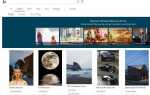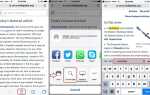Если вы продолжаете ждать изменений, которые будут применены, когда ваш iPhone X подключен к iTunes, есть несколько разных способов решить эту проблему. Лучший iTunes, ожидающий внесения изменений, потребовал бы, чтобы пользователи открыли iTunes и внесли изменения вручную, чтобы исправить проблему. Эта проблема стала обычной для пользователей Apple, которые обновили свой iPhone X до новейшей iOS и заметили, что возможности синхронизации Wi-Fi между iTunes теперь нарушены.
Для тех пользователей iPhone X говорят, что не удалось запустить сеанс синхронизации iPhone, проблемы могут быть исправлены. Другие говорят, что кнопка синхронизации на вкладке «Музыка» в iTunes отсутствует, и они не могут перетаскивать песни из iMac или Windows на iPhone. Инструкции ниже помогут вам справиться с этими ошибками.
Синхронизировать iTunes Music
Быстрые ссылки
- Синхронизировать iTunes Music
- Сбросить настройки сети
- Удалить не музыкальные файлы
- Изменить параметр синхронизации музыки
- Синхронизация Wi-Fi
- USB-кабель
- Тащить, тянуть Капля
- Временно исправить
- Отключить синхронизацию музыки
- Управление видео вручную
- Снимите флажок «Синхронизировать музыку» в iTunes
- Перейдите в раздел Общие -> Использование -> Управление хранилищем и удаление музыки
- Затем снова проверьте «Синхронизировать музыку»
- На вкладке «Сводка iTunes» выберите «Синхронизировать только отмеченные песни». видео »и« Управление музыкой вручную варианты видео
- Теперь попробуйте синхронизировать снова
Сбросить настройки сети
- Откройте приложение «Настройки», выберите «Общие» и сбросьте настройки сети.
- Затем выберите «Доверять этому компьютеру»
- На вкладке «Сводка iTunes» установите флажок «вручную управлять музыкой и видео»
- Теперь попробуйте синхронизировать снова
Удалить не музыкальные файлы
- Перейдите в папку с музыкой iTunes
- Удалить не музыкальные файлы
- Восстановите ваш телефон из резервной копии и заново добавьте всю свою музыку
Изменить параметр синхронизации музыки
- Снимите флажок синхронизировать музыку в iTunes и применить изменения.
- Еще раз проверьте синхронизацию музыки и применить изменения.
Примечание: если это все еще не работает, попробуйте отключить «Преобразование песен с более высоким битрейтом в 128 кбит / с».
Синхронизация Wi-Fi
В iTunes перейдите на телефонную трубку. Перейдите в раздел Общие -> iTunes Wi-Fi Sync и синхронизировать сейчас
USB-кабель
- Включите свой iPhone X
- Подключите устройство iPhone X к компьютеру с помощью USB-кабеля.
- Перейдите в меню вашего устройства и нажмите вкладку музыки.
- Проверьте кнопку трио, чтобы синхронизировать всю музыкальную библиотеку.
Тащить, тянуть Капля
Попробуйте перетащить плейлист на свой телефон. Он должен синхронизироваться с музыкой, которую вы хотите.
Временно исправить
Подключите ваш iPhone X к компьютеру с помощью USB-кабеля. Начните синхронизировать. Отключите его и включите снова. Синхронизация продолжится там, где она остановилась
Отключить синхронизацию музыки
Отключите синхронизацию музыки, удалите музыку с используемого устройства iOS> управляйте хранилищем.
Управление видео вручную
На вкладке «Сводка» выберите параметр «Управлять видео вручную». Теперь вы можете добавлять музыку на свой iPhone вручную.